Ketahuilah, nama PC tidak identik dengan nama akun pengguna PC. Secara default keduanya memiliki nomenklatur berbeda. Pada Windows 10, aplikasi Settings dapat digunakan untuk mengubah nama PC atau tablet.
Pada Windows 10, Microsoft telah memindahkan banyak applet Control Panel klasik di aplikasi Settings. Atau dengan kata lain bahwa applet Control Panel klasik bisa diakses pada aplikasi Settings. Sebenarnya Control Panel dan aplikasi Settings memiliki fungsi yang sama. Aplikasi Metro (Settings) diciptakan untuk menggantikan Control Panel untuk pengguna layar sentuh maupun Desktop klasik. Ini terdiri dari beberapa halaman yang membawa pilihan baru untuk mengelola Windows 10 bersama dengan beberapa pilihan yang lebih tua yang warisan dari Control Panel klasik.
Berikut adalah cara rename (mengubah nama) PC atau Tablet yang menggunakan Windows 10.
- Buka aplikasi Settings pada Windows 10. Tip: Jika perangkat Anda memiliki keyboard, tekan Win + I untuk membukanya langsung.
- Pergi ke System – About seperti yang ditunjukkan di bawah ini.
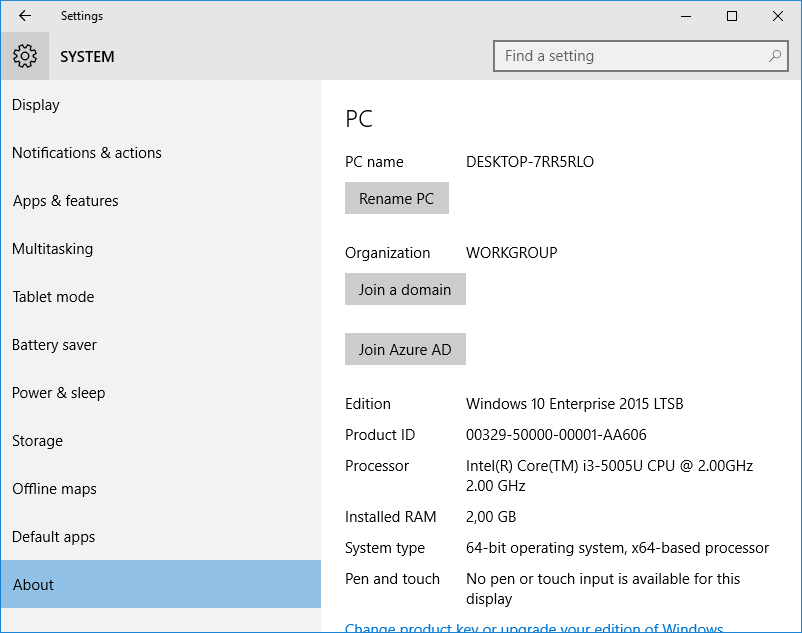
- Di sebelah kanan, klik tombol Rename PC. Dialog berikut akan muncul:
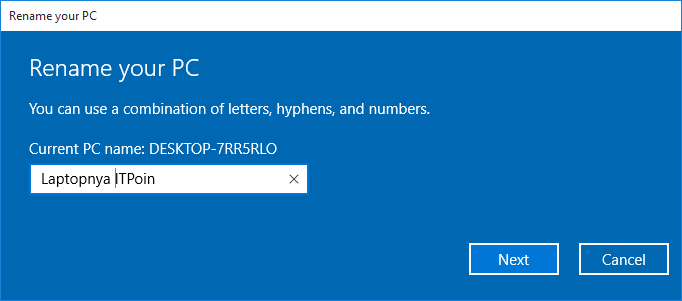
- Masukkan nama baru untuk PC atau tablet Anda kemudian klik tombol Next.
Beres. PC atau tablet sekarang akan memiliki nama baru yang baru saja Anda berikan. Jika Anda sering mengakses halaman Settings ini, lihat Berbagai cara membuka Settings pada Windows 10.